# Git 项目管理快速入门
TIP
快速了解 Git 的基础操作,在学习中先让自己用起来 !
由于企业日常开发中,每天都会用到 Git 进行项目代码管理 和 团队协作开发。所以,我们在学习阶段一开始就先把 Git 用起来,每天提交作业到自己的仓库中,用所学 MarkDown 记录学习笔记,同时通过 Git 提交。
做到先入为主,提前进入工作状态,熟能生巧。未来进入企业无需适应,直接上手。
# 一、Git 是什么 ?
Git 的理解
Git 是目前世界上最先进的分布式版本控制系统(没有之一),用于敏捷高效地处理任何或小或大的项目。
简单理解就是代码管理工具。使用 Git 一般处于以下 3 中原因:
1、代码管理
在本地写完代码后需要将代码备份到一个地方,Git 就给我们提供了一个仓库来进行存储和管理;
2、版本控制
如:我们开发一个项目,发布了很多个版本,想要查看之前某一个版本都更新了哪些内容 或 做版本回滚,就会非常的方便和快捷;
3、团队协作
当项目达到一定规模,会有多个人一起开发同一个项目(UI,前端,后端,运维),文件或代码都是放到同一个仓库的,这么多人同时操作仓库里的文件很容易造成混乱,Git 也提供了团队协作的支持
Git 官网中文版教程:https://www.progit.cn (opens new window)
# 二、Git 的安装配置
TIP
在使用 Git 前我们得需要先安装 Git,Git 目前支持 Linux/Unix、Solaris、Mac 和 Windows 平台上运行。
- Git 各平台安装包下载地址为:http://git-scm.com/downloads (opens new window)
- 完成安装之后,就可以使用命令行的 git 工具(已经自带了 ssh 客户端)了,另外还有一个图形界面的 Git 项目管理工具。
- 在开始菜单里找到
Git -> Git Bash,会弹出 Git 命令窗口,你可以在该窗口进行 Git 操作。
# 三、Git 配置
TIP
当安装完 Git 后:
应该做的第一件事就是设置你的用户名称与邮件地址。这样做很重要,因为每一个 Git 的提交都会使用这些信息,并且它会写入到你的每一次提交中,不可更改。
# 设置提交代码时的用户信息,开始前我们需要先设置提交的用户信息,包括用户名和邮箱:
# 如果去掉 --global 参数只对当前仓库有效。
git config --global user.name "你的名字(一定要是英文的)"
git config --global user.email "你的邮箱"
# 查看用用户名和邮箱信息是否配置成功
git config --global --list
因为
- Git 是分布式版本控制系统,所以,每个机器都必须自报家门:你的名字和 Email 地址。
- 你也许会担心,如果有人故意冒充别人怎么办?这个不必担心,首先我们相信大家都是善良无知的群众,其次,真的有冒充的也是有办法可查的。
注意:
git config命令的--global参数,用了这个参数,表示你这台机器上所有的 Git 仓库都会使用这个配置,当然也可以对某个仓库指定不同的用户名和 Email 地址。
# 四、创建版本库
TIP
深入浅出 版本库的本质,创建版本库,获取 Git 版本库。
# 1、什么是版本库呢
TIP
- 版本库又名仓库,英文名
repository - 你可以简单理解成一个目录,这个目录里面的所有文件都可以被 Git 管理起来,每个文件的修改、删除,Git 都能跟踪,以便任何时刻都可以追踪历史,或者在将来某个时刻可以“还原”。
# 2、创建一个版本库
所以
创建一个版本库非常简单,首先,选择一个合适的地方,创建一个空目录:
# 新建 works 文件夹,作为项目(或作业)的目录
mkdir works
# 进入 works 目录
cd works
# 显示当前目录
pwd
/d/30/works
# pwd命令用于显示当前目录。在我的电脑上,这个仓库位于/d/30/works
# 返回上一级目录
cd ..
pwd
/d/30
# 使用命令行打开 vscode 开发工具
code works
注意:
如果是 Windows 系统,为了避免遇到各种莫名其妙的问题,请确保目录名(包括父目录)不包含中文
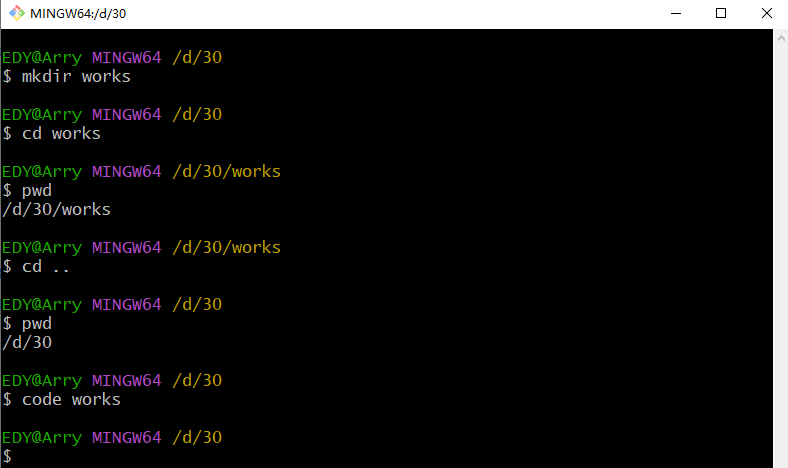
# 3、获取 Git 仓库
TIP
有两种取得 Git 项目仓库的方法
- 第一种是在现有项目或目录下导入所有文件到 Git 中;
- 第二种是从一个服务器克隆一个现有的 Git 仓库。
在现有目录中初始化仓库
使用 Git 来对现有的项目进行管理,你只需要进入该项目目录并输入:
# 通过 git init 命令把这个目录变成 Git 可以管理的仓库:
git init
注:
生成 .git 隐藏文件夹,即:Git 本地仓库
- 瞬间 Git 就把仓库建好了,而且告诉你是一个空的仓库(empty Git repository),细心的你可以发现当前目录下多了一个
.git的目录 - 这个目录是 Git 来跟踪管理版本库的,没事千万不要手动修改这个目录里面的文件,不然改乱了,就把 Git 仓库给破坏了
- 如果你没有看到
.git目录,那是因为这个目录默认是隐藏的,用ls -ah命令就可以看见。
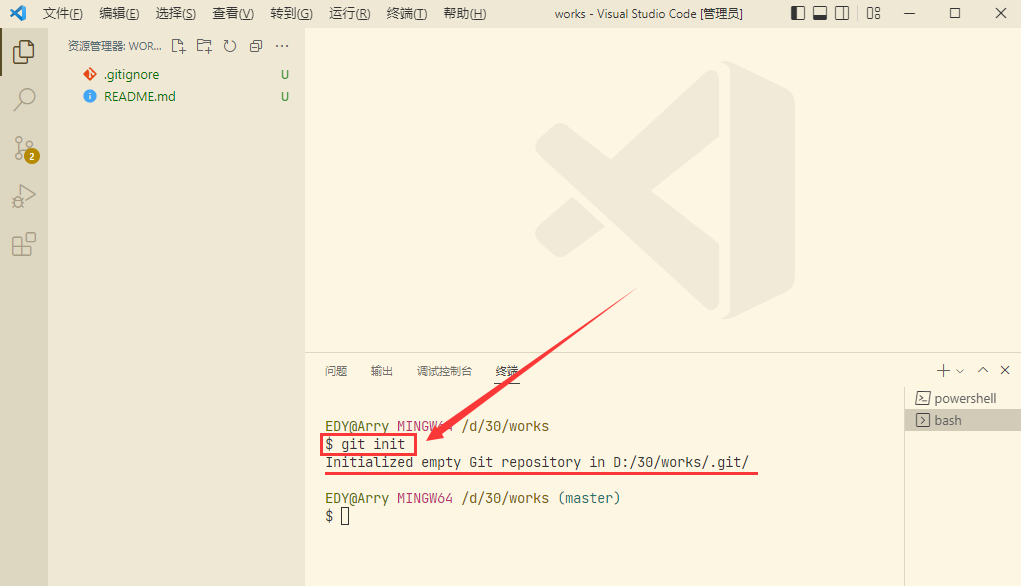
# 五、初始化项目
TIP
深入浅出 Git 初始化项目,建立必备文件,新建远程仓库,添加远程仓库提交地址 等
# 1、在 vscode 新建 .gitignore 文件
TIP
新建 .gitignore 文件的作用是告诉 Git 哪些文件不需要添加到版本管理中或哪些文件不上传(必备)
# 2、创建 README 文件
TIP
创建 README.md 用于编写项目说明文档(必备)
# 3、新建远程仓库,使用 Gitee
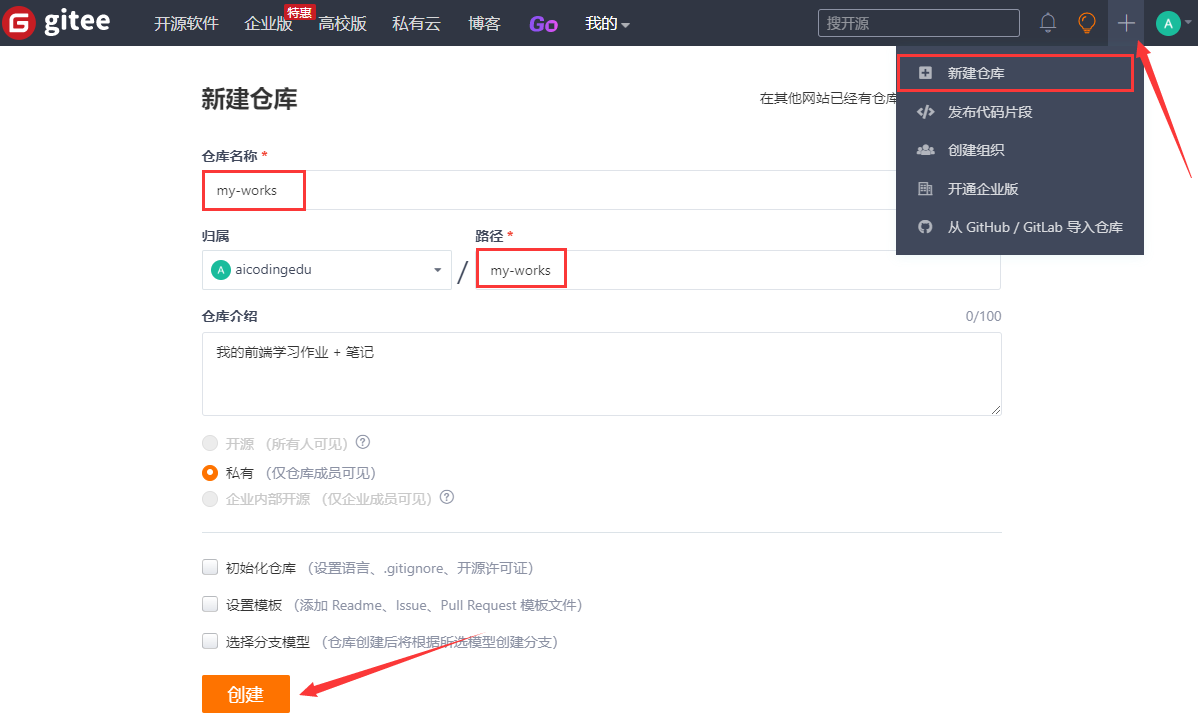
创建远程仓库,成功后
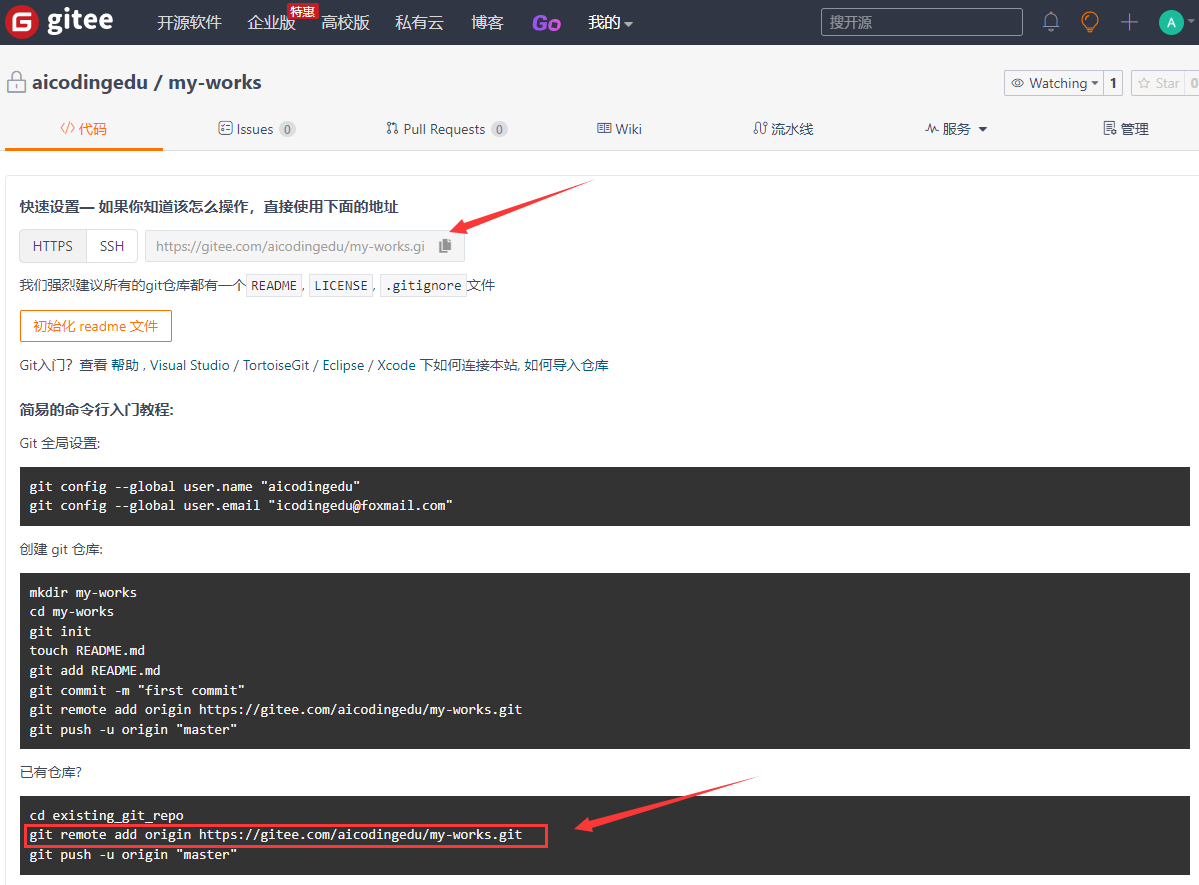
# 4、添加远程仓库提交地址
# 在vscode的控制台输入以上复制的命令:运行命令,即可添加远程仓库提交地址
git remote add origin https://gitee.com/aicodingedu/my-works.git
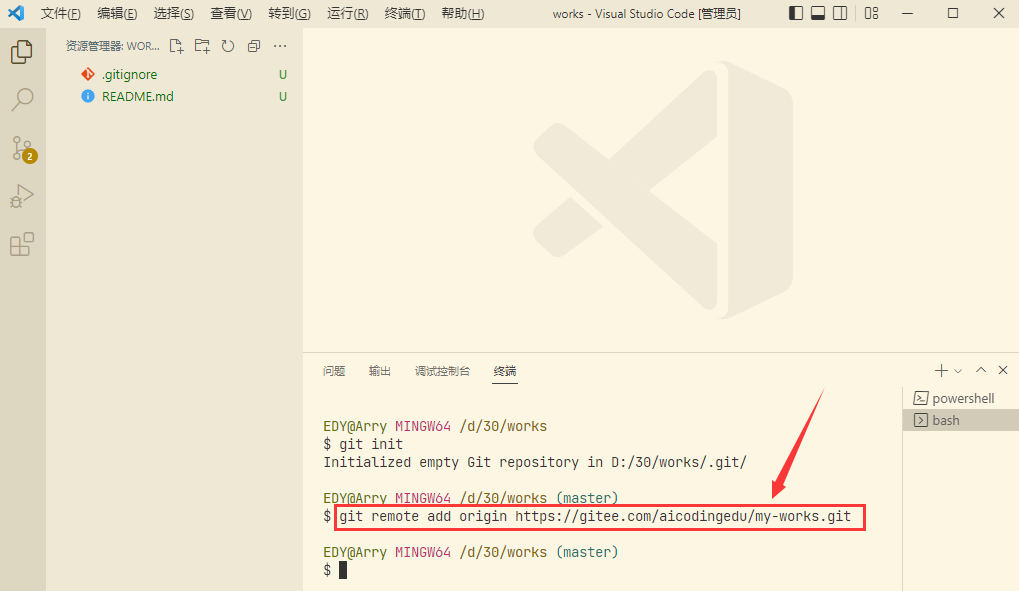
# 六、Git 本地提交,推送项目至远程仓库
TIP
深入浅出 Git 在 VSCode 中 如何提交项目文件到本地仓库,推送 Git 主分支 master 至远程仓库,创建 Git 分支,添加 Git 分支备注信息,推送 Git 分支至远程仓库。
# 1、在 vscode 中提交项目文件到本地仓库
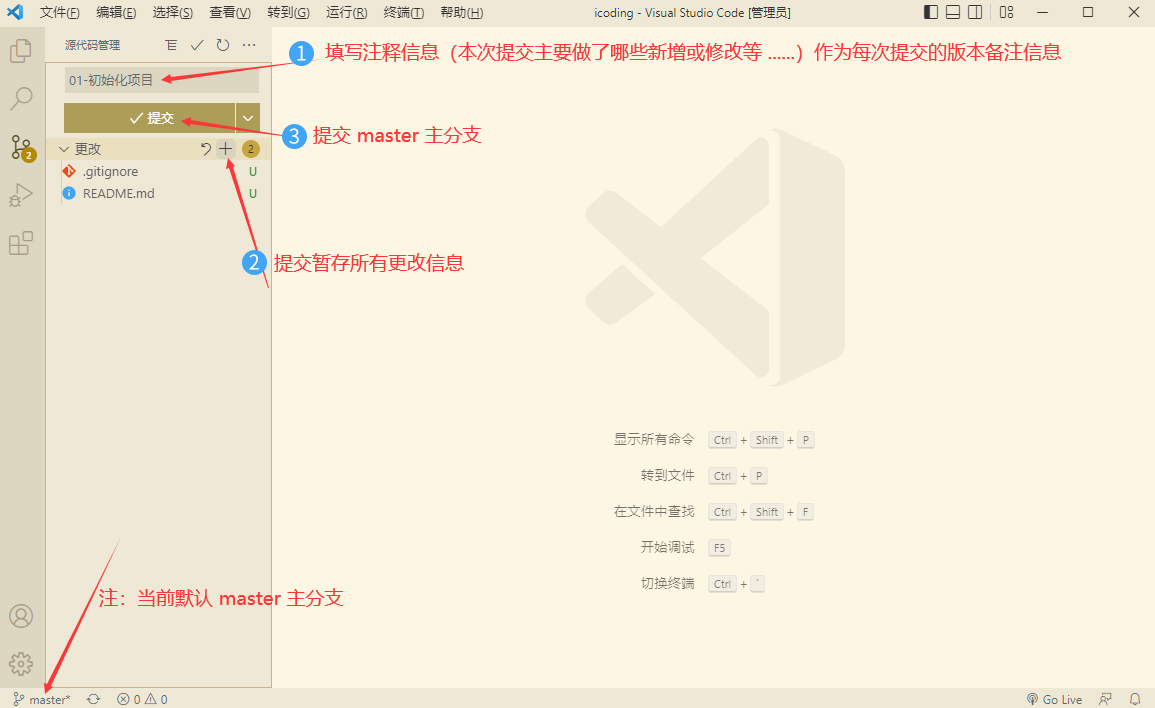
# 2、推送 Git 主分支 master 至远程仓库
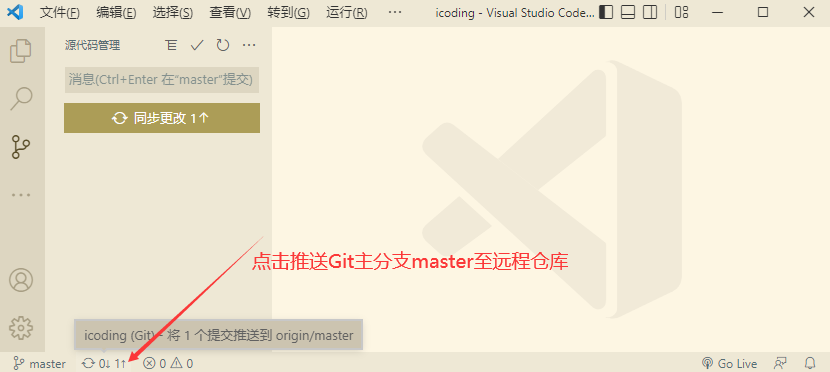
# 3、第一次提交,需要输入 Gitee 的用户名和密码
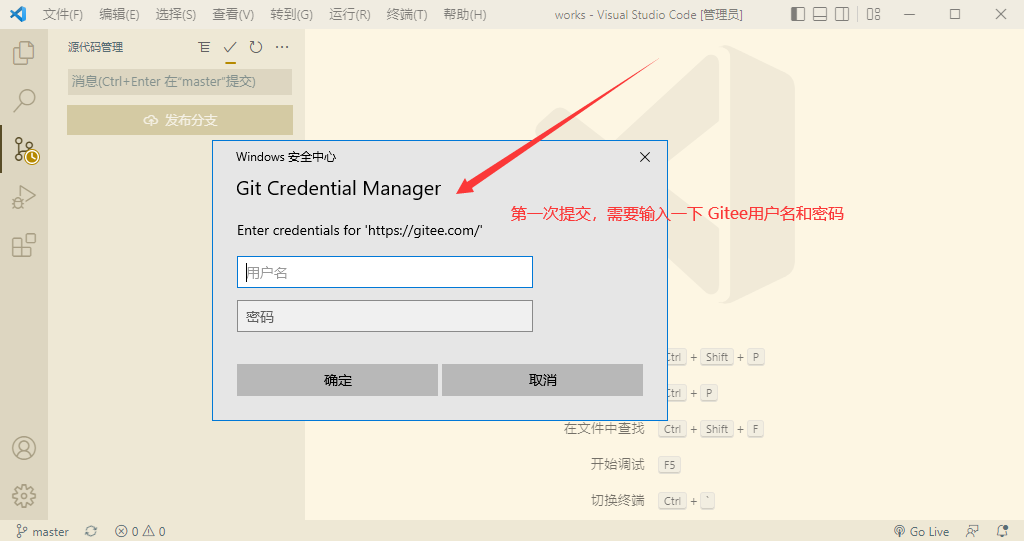
# 4、创建 Git 分支
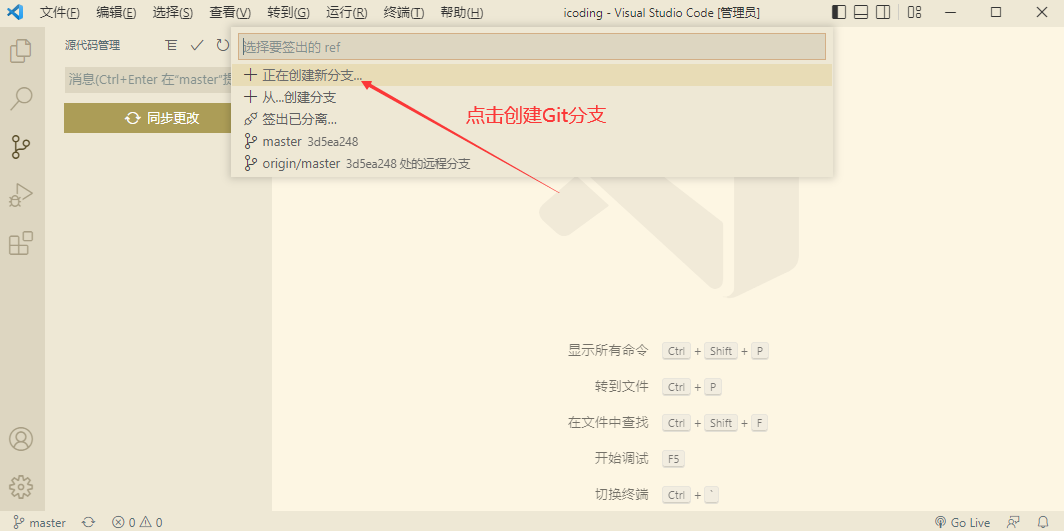
# 5、添加 Git 分支备注信息
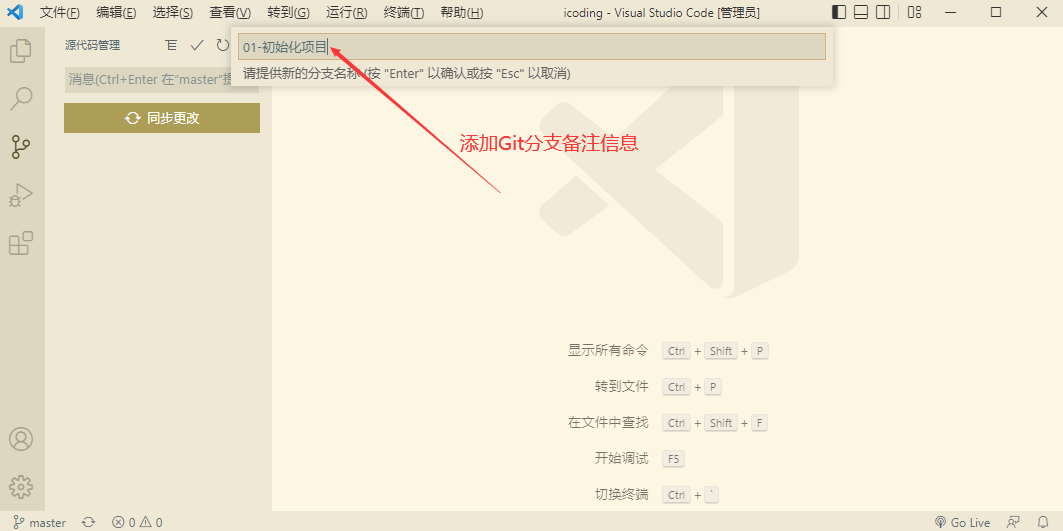
# 6、推送 Git 分支至远程仓库
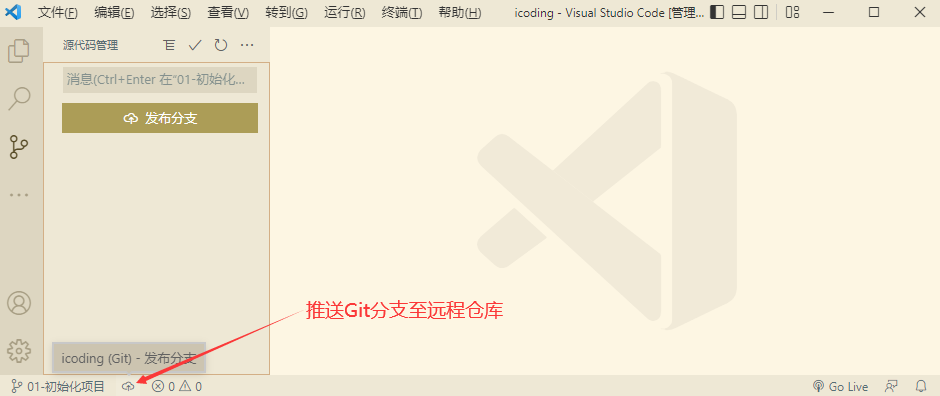
# 7、远程仓库推送成功后,查看效果
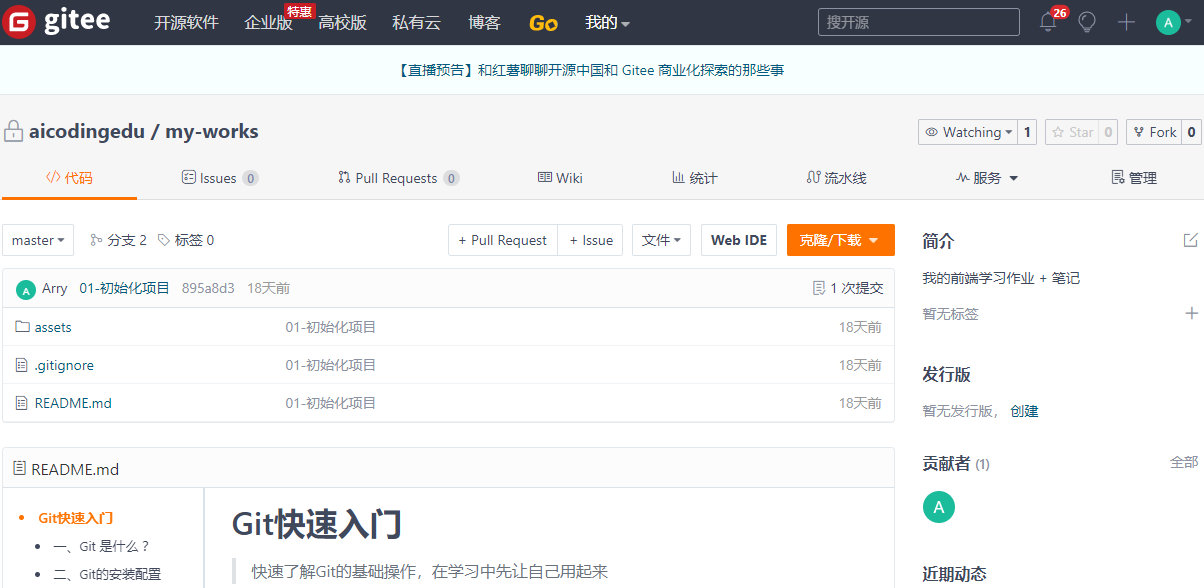
# 8、查看远程仓库的分支
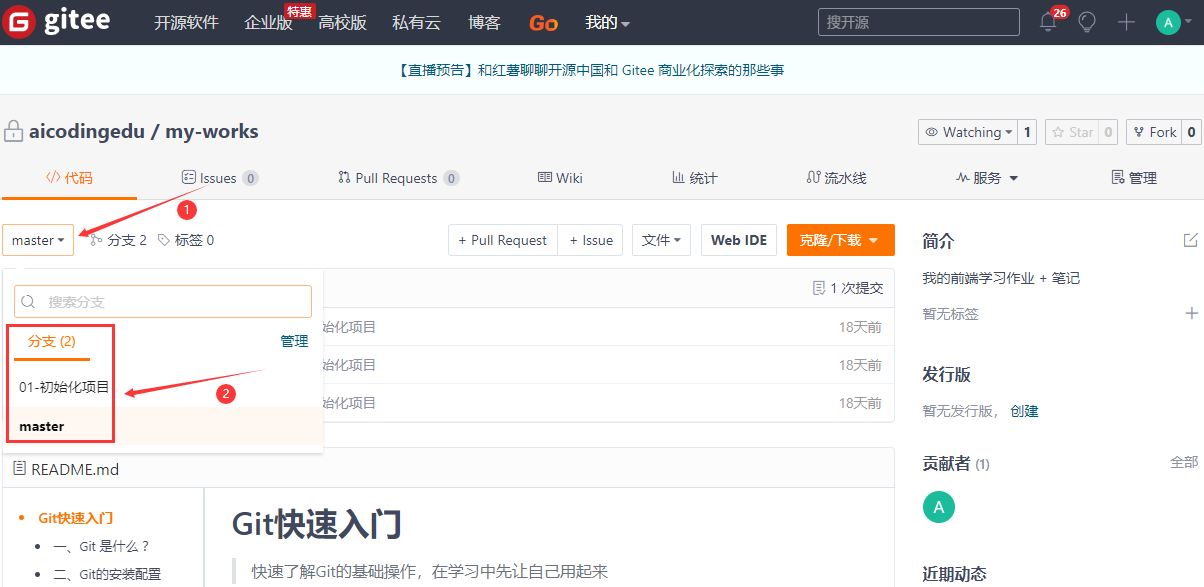
# 七、克隆远程仓库(项目)
TIP
深入浅出 Git 克隆自己现有项目到本地,克隆开源项目到本地,使用 GitHub 传送门一键直达。
# 1、克隆自己现有的项目
TIP
在自己的远程仓库中(Gitee、GitHub、GitLab)找到自己的项目,进入项目主页选择 “克隆/下载” 复制项目 HTTPS 地址,使用以下命令将项目克隆到本地
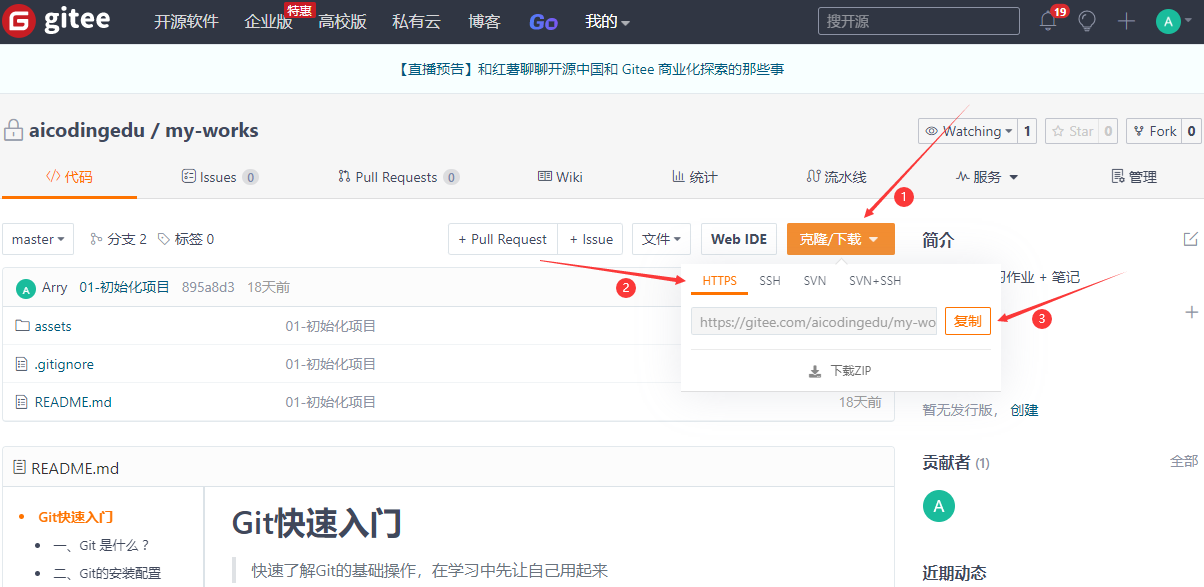
克隆仓库的命令格式是 git clone [url] 。 比如,要克隆 Git 的可链接库 my-works,可以用下面的命令:
git clone https://gitee.com/aicodingedu/my-works.git
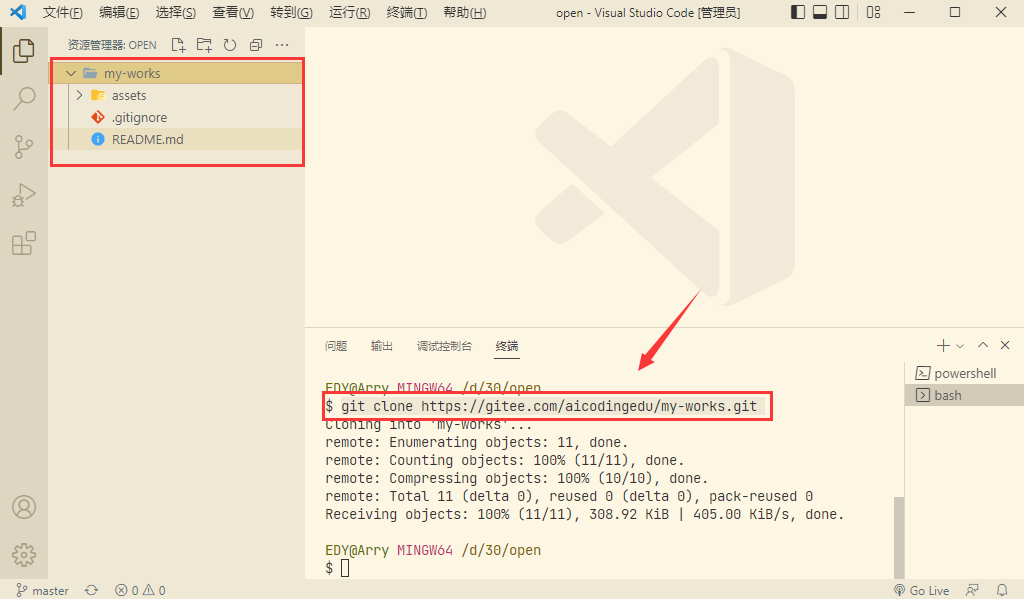
如果你想在克隆远程仓库的时候,需要自定义本地仓库的名字,你可以使用如下命令:
$ git clone https://gitee.com/aicodingedu/my-works.git myworks2
# 2、克隆开源项目到本地
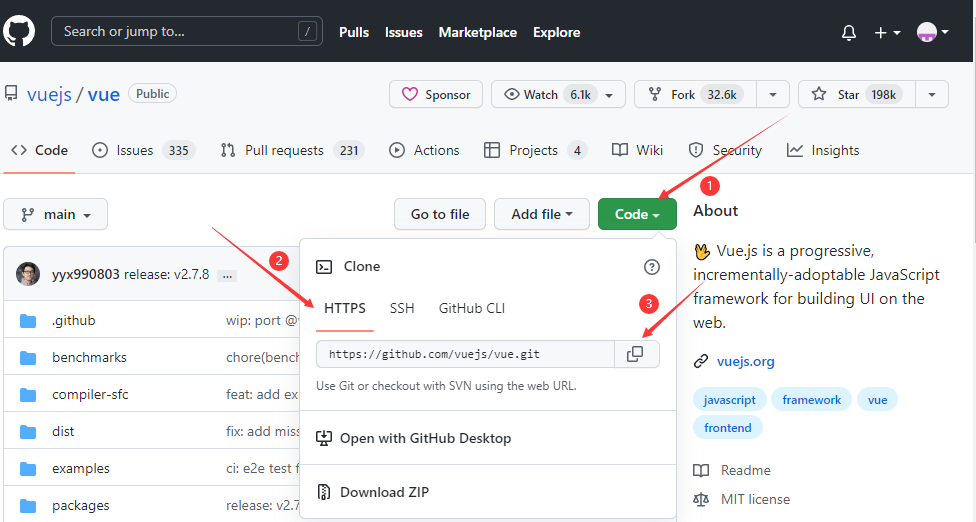
# 在vscode的控制台输入以上复制的命令:运行命令,即可将项目拉取到本地
git clone https://github.com/vuejs/vue.git
# 3、使用 GitHub 自带的传送门,一键直达
TIP
选择 GitHub 上任意开源项目,按下键盘上的 . 这个键,即可自动跳转至网页版的 VSCode 中,可快速学习和阅读源代码 !
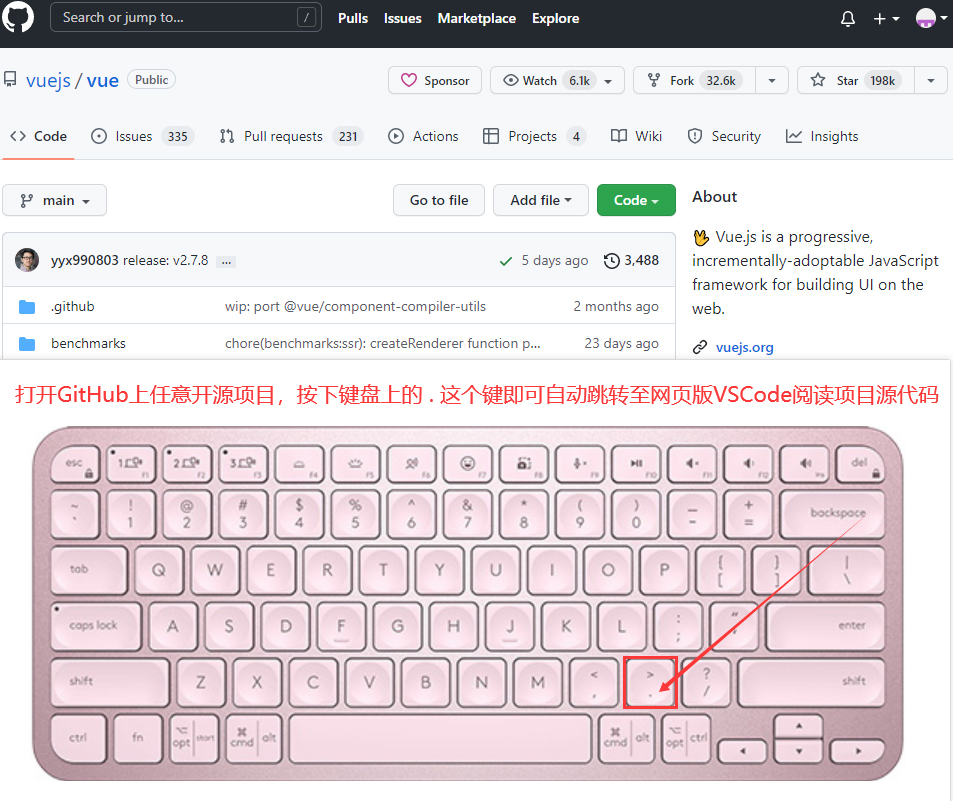
按下 . 这个键后,等待挑战中 ...
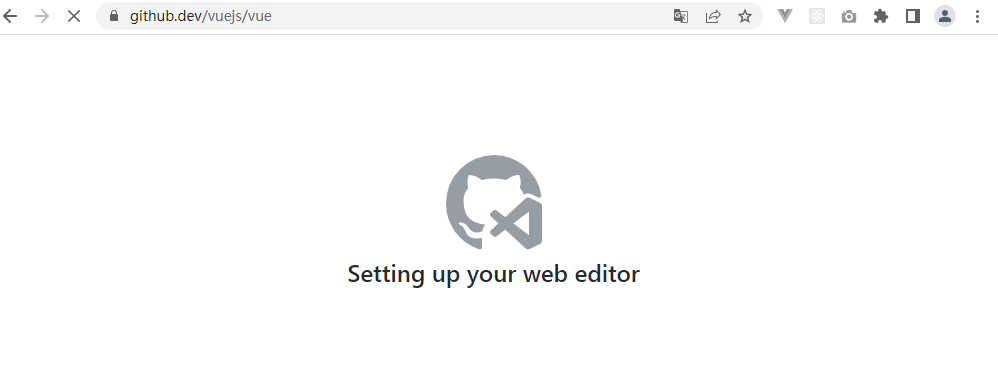
通过 GitHub 传送门跳转至网页版后的效果
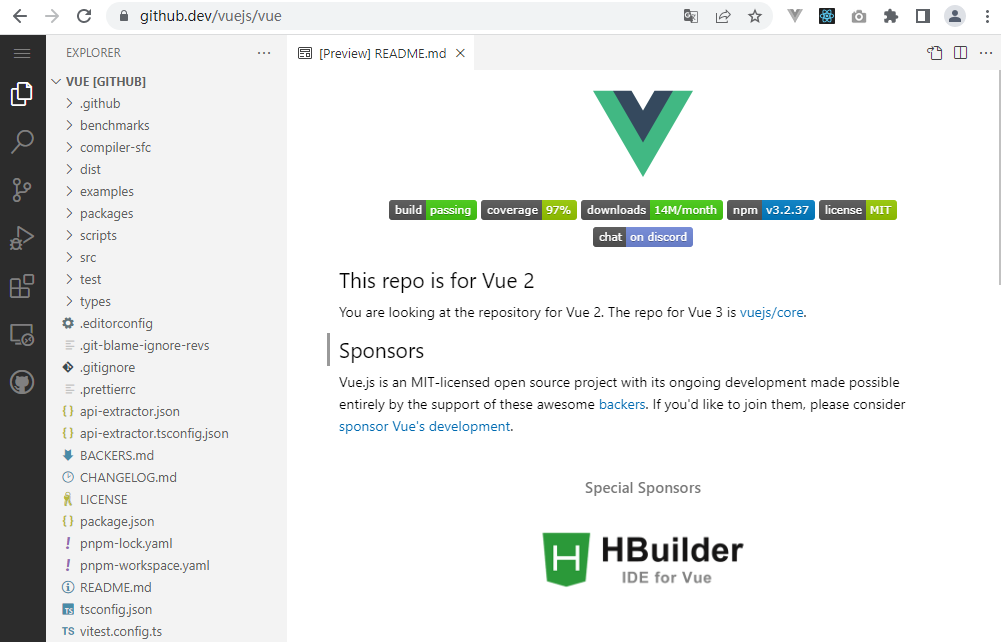
学习要求:
- 结合钉钉群直播回放第七(Markdown 语法和笔记文档书写技巧)、第八节(Git 具体操作)内容同步操作,效果更佳
- 从学阶段开始,使用 Markdown 开始记录自己的学习笔记,同时使用 Git 管理自己代码,提前进入工作状态(企业项目开发必备技能)
课后学习标准动作:
倍数观看直播回放视频 + 课堂案例练习 + 课后针对性项目案例训练 + MDN 官方文档 + MarkDown 笔记记录总结 + 博客面试题 + 结合博客图文教程查缺补漏 + Git 版作业提交
一起加油 !每天进步一点点,优秀的同学都已跟上来,看得见的成长 ...
大厂最新技术学习分享群

微信扫一扫进群,获取资料
X
